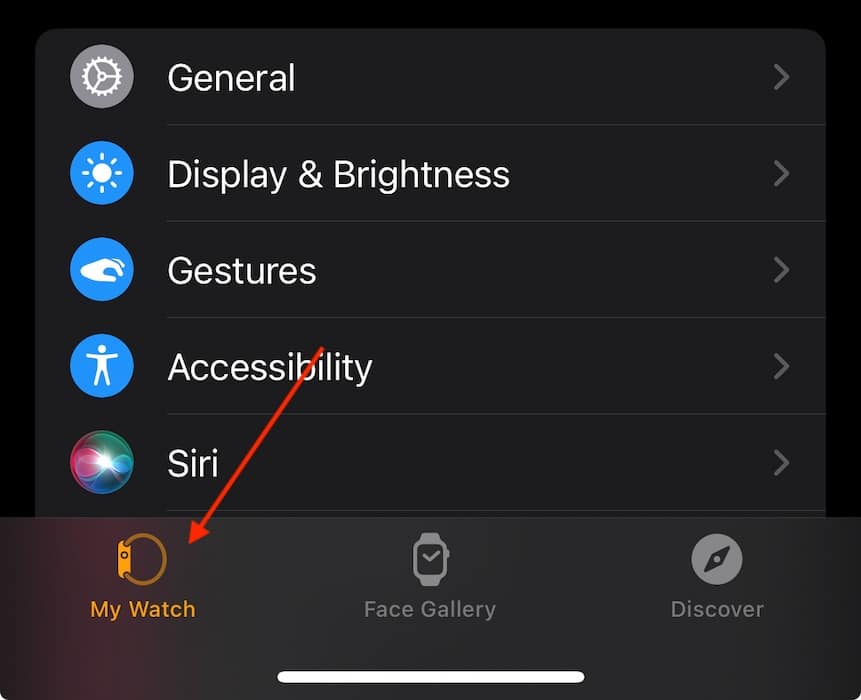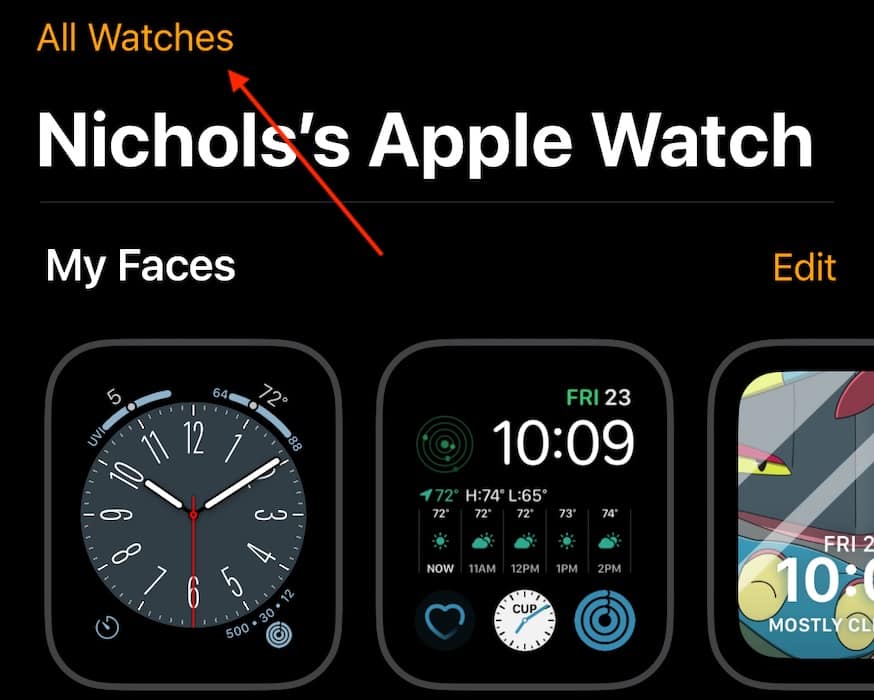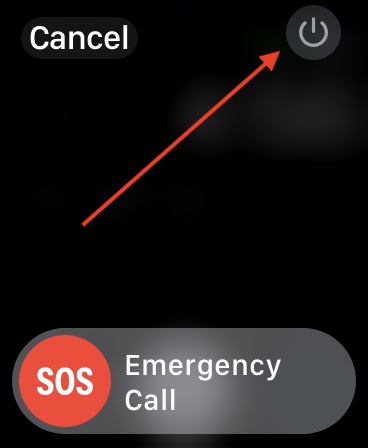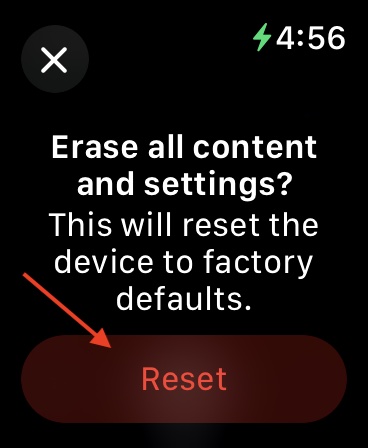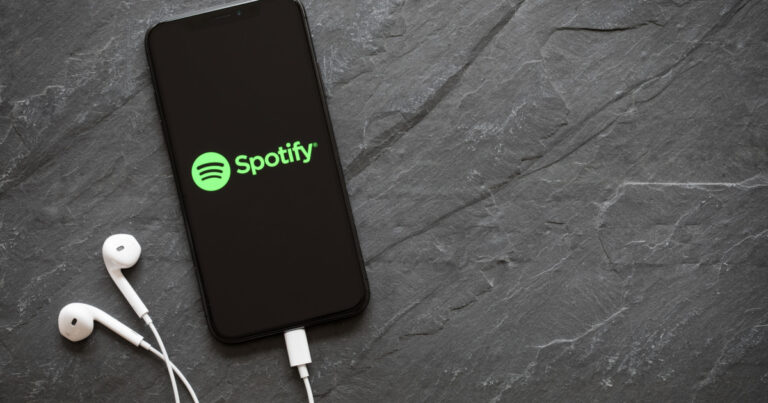Apple Watch ведут себя как сумасшедшие? Остановитесь с этими решениями
Ваши Apple Watch ведут себя сумасшедшие, странные, странные или даже с ума сошли? У вас могут возникнуть такие проблемы, как ваша Digital Crown, делающая необдуманный выбор, тренировки, которые начинаются и останавливаются, когда вы не сказали им об этом, или даже сигналы тревоги ведут себя неожиданным образом. Недавно у меня возникла проблема с неправильным поведением Apple Watch SE, и я думаю, что нашел ответ. Давайте исследуем.
Почему мои Apple Watch ведут себя как сумасшедшие?
Ваши Apple Watch могут вести себя странно по ряду причин: от воды в вашем устройстве до ошибок программного обеспечения и неисправностей оборудования. Пользователи внутри Сообщество поддержки Apple сообщают, что их Apple Watch ведут себя неожиданным образом. Они жалуются, что их устройства случайным образом переключаются между приложениями или без подсказки переключаются на разные экраны.
Если это происходит с вами, вы можете попробовать несколько решений.
Как исправить сумасшедшие часы Apple Watch
Простые решения и базовые проверки
Прежде чем двигаться дальше, сначала рассмотрите простые решения:
- Проверьте наличие обновлений для своих часов через «Настройки» > «Основные» > «Обновление программного обеспечения».. Вы также можете использовать приложение Watch на своем iPhone (Приложение Watch > Общие > Обновление ПО).
- Далее учтите, что в ваших Apple Watch может быть вода, поэтому вы можете попробовать слить воду.
- Некоторые пользователи утверждают, что проблемы вызывает Digital Crown, поэтому попробуйте очистить ее теплой водой.
- Выключите и снова включите Apple Watch: удерживайте боковая кнопка а затем нажмите значок выключения, когда он появится (более старые модели могут иметь ползунок выключения). Снова включите часы с помощью боковой кнопки. Вы также можете принудительный перезапуск Apple Watch, нажав и удерживая цифровую корону и боковую кнопку, пока не появится логотип Apple.
1. Отключите и повторно подключите Apple Watch.
ПРИМЕЧАНИЕ
Это полностью сотрет ваши Apple Watch. При удалении с помощью iPhone будет создана резервная копия.
Если приведенные выше решения не помогли, возможно, вы захотите разорвать пару и стереть данные с Apple Watch. Самый простой способ сделать это — с помощью iPhone, но у вас есть варианты, если у вас нет под рукой iPhone.
Необходимое время: 5 минут
Чтобы отключить и стереть данные Apple Watch:
- Во время этого процесса держите Apple Watch и iPhone рядом друг с другом.
- На своем iPhone перейдите к Смотреть приложение.
- Выбирать Мои часы снизу, а затем выберите Все часы.

- Выберите информационная кнопка (i) это рядом с часами, которые вы хотите отключить.

- Кран Отключить Apple Watch.

- Если в ваших Apple Watch есть сотовая связь и/или GPS, обязательно выберите, что вы хотите. держать их.
- Ваш iPhone создаст резервную копию ваших Apple Watch. Затем вы можете начать процесс повторного сопряжения после завершения отключения. Просто наденьте Apple Watch и поднесите их к iPhone.
- Вы можете стереть данные с часов прямо с устройства через «Настройки» > «Основные» > «Сброс» > «Удалить все содержимое и настройки». Это не приведет к созданию резервной копии.
2. Сбросьте настройки Apple Watch до заводских настроек.
ПРИМЕЧАНИЕ
На протяжении всего процесса держите Apple Watch на зарядном устройстве. Это также хорошо, если вы забыли свой пароль.
Наконец, вашим последним средством может быть сброс настроек Apple Watch до заводских настроек. Это вернет его к исходным заводским настройкам.
- На часах нажмите и удерживайте кнопку боковая кнопка пока не увидите кнопку питания в правом верхнем углу (ползунок выключения для старых моделей).

- Затем нажмите и удерживайте цифровую корону, пока не увидите Стереть все содержимое и настройки появляться.
- Выбирать Перезагрузить и подтвердите свое решение.

- Вас могут попросить восстановить из резервной копии, в противном случае настройте часы заново.
Если ни одно из этих решений вам не подходит, возможно, пришло время подумать. обращение в службу поддержки Apple. Вы также можете узнать, что делать, если ваши Apple Watch не подключаются к iPhone.